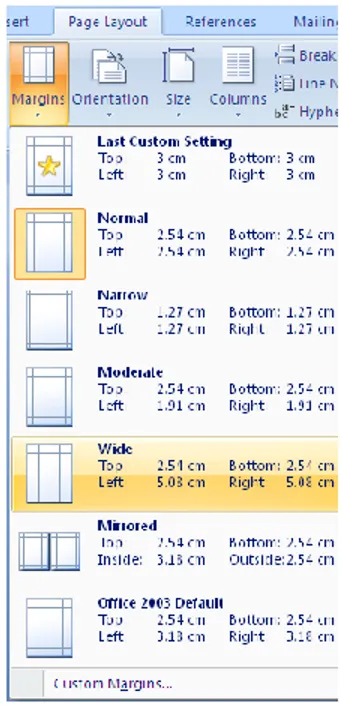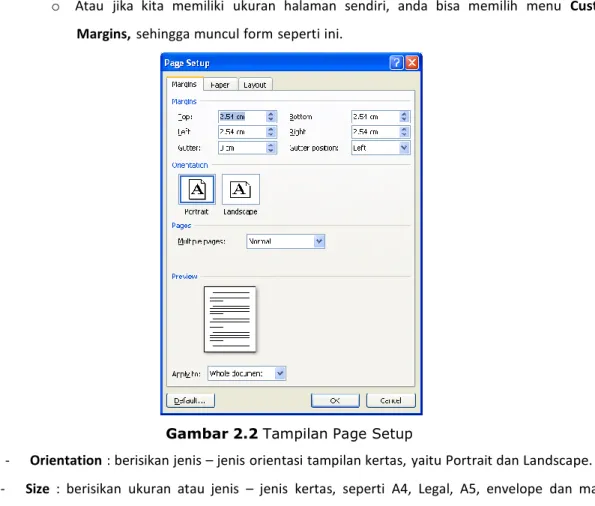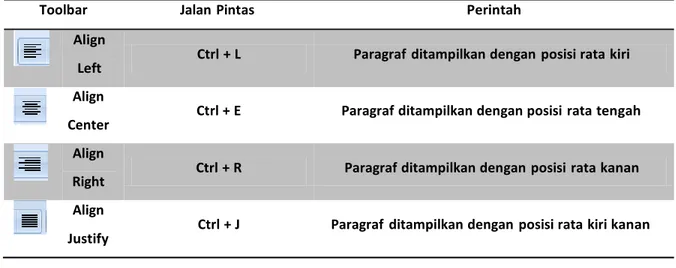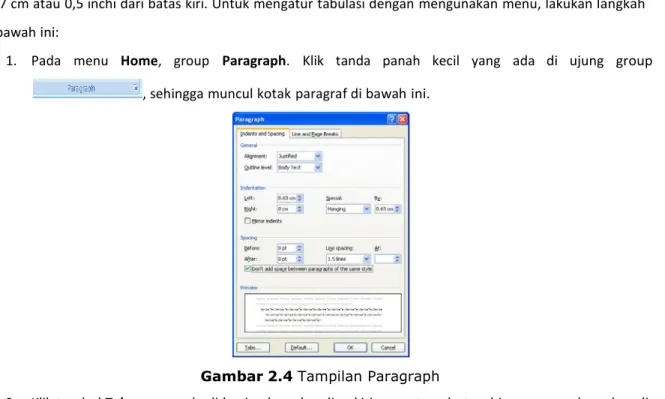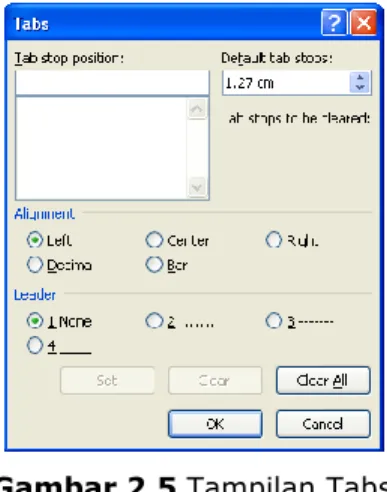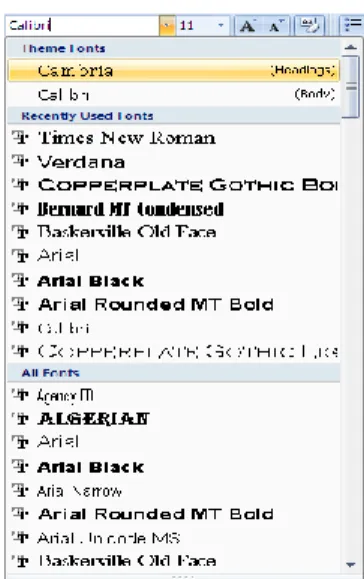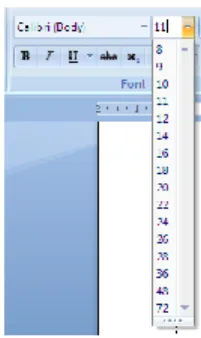7 DIKTAT MATA KULIAH SOFTWARE TERAPAN I
IF
BAB II
MENGATUR FORMAT DOKUMEN,
HALAMAN DAN PARAGRAF
Pengaturan Format
Halaman
Di dalam Bab ini akan di bahas mengenai bagaimana cara mengubah tampilan layout dan memformat atau efek khusus pada teks/ karakter maupun paragraph.
Mengatur Batas (Margins) Ha
laman
Untuk mengubah ukuran halaman, ikuti langkah sebagai berikut :
a. Pilih Menu Page Layout, pada Group Page Setup terdapat 3 pilihan menu, yaitu :
‐ Margins : digunakan untuk mengatur ukuran halaman, terdapat 7 buah pilihan ukuran margins
yang bisa dipilih antara lain :
Gambar 2.1 Tampilan Memilih Margins
o Last Custom Setting : berisi ukuran halaman dari berkas dokumen yang telah ada
o Normal : ukuran normal/default dari dokumen word 2007, yang berisikan Top, Bottom,
Right dan Left sebesar 2, 54 cm.
o Narrow : dengan ukuran Top, Bottom, Right dan Left sebesar 1, 27 cm.
o Wide : dengan ukuran Top, Bottom = 2,54 Right dan Left sebesar 5.08 cm.
o Mirrored : menampilkan dalam satu dokumen terdapat dua halaman.
o Office 2003 Default : menampilkan ukuran default dari word 2003
o Atau jika kita memiliki ukuran halaman sendiri, anda bisa memilih menu Custom
Margins, sehingga muncul form seperti ini.
Gambar 2.2 Tampilan Page Setup
‐ Orientation : berisikan jenis – jenis orientasi tampilan kertas, yaitu Portrait dan Landscape.
‐ Size : berisikan ukuran atau jenis – jenis kertas, seperti A4, Legal, A5, envelope dan maisih
banyak yang lainnya.
Pengaturan Format Paragraf
Disini akan dijelaskan mengenai pengaturan paragraph, baik dalam hal perataan teks, spasi dan lain sebagainya.
9
Toolbar Jalan Pintas Perintah
Align Left Align Center Align Right Align Justify
Ctrl + L Paragraf ditampilkan dengan posisi rata kiri
Ctrl + E Paragraf ditampilkan dengan posisi rata tengah
Ctrl + R Paragraf ditampilkan dengan posisi rata kanan
Ctrl + J Paragraf ditampilkan dengan posisi rata kiri kanan
Pengaturan Indentansi
Indentansi adalah menjoroknya suatu teks/naskah dari batas kiri, batas kanan atau keduanya. Anda dapat mengatur indentansi hanya pada baris pertama (first line) dari paragraf.
Ada beberapa bentuk dari Indentansi, yaitu : 1. Left Indent
2. Right Indent 3. First Line Indent 4. Hanging Indent
Untuk melakukan indentansi, lakukan cara di bawah ini : 1. Seleksi teks yang akan di format.
2. Pada menu Home, group Paragraph. Klik tanda panah kecil yang ada di ujung group , sehingga muncul kotak paragraf di bawah ini.
Gambar 2.3 Tampilan Paragraph
3. Pada kotak dialog Paragraph, pilih menu Indents and Spacing 4. Pada bagian Indentation, atau indentansi yang anda inginkan :
a. Left untuk menentukan jarak Indentansi dari sebelah kiri b. Right untuk menentukan jarak Indentansi dari sebelah kanan
5. Pada daftar pilihan Special, digunakan untuk mengatur indentansi khusus dengan jarak yang diinginkan, isikan angkanya pada bagian by :
a. None jika tidak ada indentansi khusus
b. First Line digunakan agar teks/naskah menjorok kekanan untuk setiap baris pertama c. Hanging digunakan agar teks/naskah menggantung (menjorok ke kiri) untuk setiap baris
pertama.
Pengaturan Tabulasi (Tab Stop)
Bekerja dengan tab stop sama halnya dengan kita bekerja menggunakan mesin Tik. Saat menekan tombol tab, kursor akan meloncat ke tab stop berikutnya. Jarak antara tab satu dengan yang lain adalah 1,27 cm atau 0,5 inchi dari batas kiri. Untuk mengatur tabulasi dengan mengunakan menu, lakukan langkah di bawah ini:
1. Pada menu Home, group Paragraph. Klik tanda panah kecil yang ada di ujung group , sehingga muncul kotak paragraf di bawah ini.
Gambar 2.4 Tampilan Paragraph
2. Klik tombol Tabs.. yang ada di bagian bawah paling kiri menu tersebut, sehingga muncul gambar di bawah ini :
11
Gambar 2.5 Tampilan Tabs
3. Pada kotak isian Tab stop position, ketikan angka posisi dimana Anda ingin meletakkan tabulasi. 4. Pada bagian Alignment, pilih :
a. Left, untuk tab stop rata kiri
b. Center, untuk tab stop rata di tengah c. Right, untuk tab stop rata kanana
d. Decimal, untuk tab stop rata pada titik decimal e. Bar, untuk pembuatan garis tegak.
5. Pada bagian Leader, beri tanda atau klik salah satu tombol pilhan untuk mengisi tempat kosong sebelah kiri tab stop.
6. Pilih tombol set 7. Klik Ok
Pengaturan Jarak Spasi Baris
Untuk mengubah spasi antar baris, ikuti langkah berikut ini : 1. Seleksi teksnya.
2. Pada menu Home, group Paragraph. Klik tanda panah kecil yang ada di ujung group .
3. Pada kotak dialog Paragraph, pilih menu Indents and Spacing 4. Pada bagian Line Spacing, pilih jarak spasi yang diinginkan :
a. Single, untuk jarak spasi satu
b. 1.5 lines, untuk jarak spasi satu setengah c. Double, untuk jarak spasri dua
d. At least, untuk menentukan jarak spasi minimal
e. Exaclty, untuk menentukan jarak spasi yang pasti atau paling cocok
5. Atau bisa langsung menggunakan tool yang ada di grup paragraph, seperti di bawah ini :
Gambar 2.6 Tampilan Spasi antar baris.
Memformat Karakter
Ms. Word 2007 memberikan banyak pilihan huruf beserta gaya yang diinginkan untuk memperindah dokumen anda.
Mengubah Jenis dan Bentuk Huruf (Font)
Untuk mengubah jenis huruf menjadi bentuk yang lain, ikuti langkah berikut ini : 1. Seleksi/sorot teks yang akan di format
2. Pada menu Home, grup Font pilih jenis huruf yang diinginkan.
13
Mengubah Ukuran Huruf (Font size)
Untuk mengubah jenis huruf menjadi bentuk yang lain, ikuti langkah berikut ini : 1. Seleksi/sorot teks yang akan di format
2. Pada menu Home, grup Font pilih jenis huruf yang diinginkan.
Gambar 2.8 Tampilan Ukuran Huruf (Font Size)
Memilih gaya tampilan Huruf (Font Style)
Untuk memilih tampilan huruf, ikuti langkah di bawah ini : 1. Seleksi teks.
2. Lalu Klik untuk mencetak tebal, untuk mencetak miring dan untuk mencetak dengan garis bawah.
Praktek Bab -2
1. Buatlah 3 buah dokumen yang terdiri dari Cover Makalah, Kata Pengantar dan Daftar Isi. 2. Cover Makalah dapat dilihat di halaman 15 dengan ketentuan sebagai berikut :
a. Margins Left : 4 cm Right : 3 cm Top : 3 cm Bottom : 3 cm b. Jenis Kertas : A4 c. Spasi : 1,5
3. Kata Pengantar dapat dilihat di halaman 16 dengan ketentuan sebagai berikut : a. Jenis Huruf : Times New Roman
Left : 4 cm Right : 3 cm Top : 3 cm Bottom : 3 cm c. Jenis Kertas : A4 d. Spasi : 2
e. Ukuran Huruf untuk Judul : 14, Style : Bold, Alignment : Center f. Ukuran Huruf untuk Isi : 12, Alignment : Justify
g. Ukuran Huruf untuk penutup : 12, Alignment : Right h. Indentansi : First line
4. Daftar Isi dapat dilihat di halaman 17, dengan ketentuan :
a. Ukuran Huruf untuk Judul : 14, Style : Bold, Alignment : Center b. Untuk isinya gunakan fasilitas Tabulasi dengan cara :
o Pada menu Home, group Paragraph. Klik tanda panah kecil yang ada di ujung group , lalu klik tombol Tabs..
o Pada Tab stop Position ketikkan angka 16 cm o Pada Alignment pilih Left
o Pada bagian Leader pilih 2……. (untuk menghasilkan tampilan titik – titik) o Klik Set
o Klik OK
15
MAKALAH
PERANAN TEKNOLOGI INFORMASI
Diajukan untuk memenuhi salah satu tugas mata kuliah
Software Terapan I
Jenis Huruf : Times New Roman
Size : 14 Style : Bold Alignment: Center
Jenis Huruf : Times New Roman
Size : 12 Style : Italic Alignment: Center
‐ Pilih Menu Insert
‐ Pilih shapes, di grup Illustrations
‐ Pilih Line
Nama
: Ida Ayu Pasha
NIM
: 10101010
KELAS
: IF-18
JURUSAN TEKNIK INFORMATIKA
FAKULTAS TEKNIK DAN ILMU KOMPUTER
UNIVERSITAS KOMPUTER INDONESIA
2009
Jenis Huruf : Times New
Roman Size : 12 Style : Bold Alignment: Center
Jenis Huruf : Times New
Roman Size : 14 Style : Bold Alignment: Center
KATA PENGANTAR
Puji dan Syukur kita panjatkan ke hadirat Tuhan yang Maha Esa, karena atas berkat dan
hidayah Nya kami bisa menyelesaikan tugas ini dengan baik. Tugas ini dikerjakan untuk memenuhi
salah satu tugas mata kuliah Software Terapan I dengan judul Peranan Teknologi Informasi.
Didalam Tugas ini terdapat banyak kekuranagan, untuk itu kami ingin mengucapkan
permohonan maaf yang sebesar-besarnya. Kritik dan saran akan kami terima sebagai suatu masukan
yang baik untuk kami di kedepannya. Tidak lupa kami sampaikan terima kasih yang sebesar-
besarnya kepada semua pihak yang telah membantu terselesaikannya tugas ini, mudah-mudahan
semua bantuannya di berikan balasan yang terbaik oleh Tuhan Yang Maha Esa.
Untuk itu, sekali lagi kami ucapkan maaf yang sebesar-besarnya, mudah-mudahan tugas ini
bermanfaat bagi kita semua. Terima kasih.
Bandung, 26 Agustus 2009
17
DAFTAR ISI
KATA PENGANTAR ... 1
DAFTAR ISI ... 2
DAFTAR TABEL ... 3
DAFTAR GAMBAR ... 4
DAFTAR SIMBOL ... 5
BAB I PENDAHULUAN ... 6
BAB II ISI ... 9
BAB III IMPLEMENTASI ... 15
BAB IV PENUTUP ... 20
Latihan Bab -2
1. Buatlah Surat perjanjian yang ada di halaman 19.
2. Atur tampilannya agar sama dengan hasil yang ada di sama. 3. Lalu simpan dengan nama File, LATIHANBAB2‐NIM Anda.docx.
19